كيفية مسح ذاكرة التخزين المؤقت في جوجل كروم
تقوم جميع المتصفحات الحديثة بإنشاء ملفات ذاكرة التخزين المؤقت التي تقوم بالتقاط معلومات حول صفحات الويب المغمورة بالفعل. بفضل ذاكرة التخزين المؤقت ، يكون إعادة فتح الصفحة في متصفح Google Chrome أسرع بكثير. لا يحتاج المتصفح إلى إعادة تحميل الصور والمعلومات الأخرى.
للأسف ، بمرور الوقت ، تبدأ ذاكرة التخزين المؤقت للمتصفح في التراكم ، مما يؤدي دائمًا إلى بطء أداء المتصفح. لكن حل مشكلة أداء متصفح الويب Google Chrome بسيط للغاية: تحتاج فقط إلى تنظيف ذاكرة التخزين المؤقت في Google Chrome.
كيف أقوم بمسح ذاكرة التخزين المؤقت الخاصة بي في Google Chrome؟
1. انقر في الزاوية اليمنى العليا من رمز قائمة المتصفح وفي القائمة المعروضة ، انتقل إلى عنصر "السجل" ، ثم حدد "السجل" مرة أخرى.
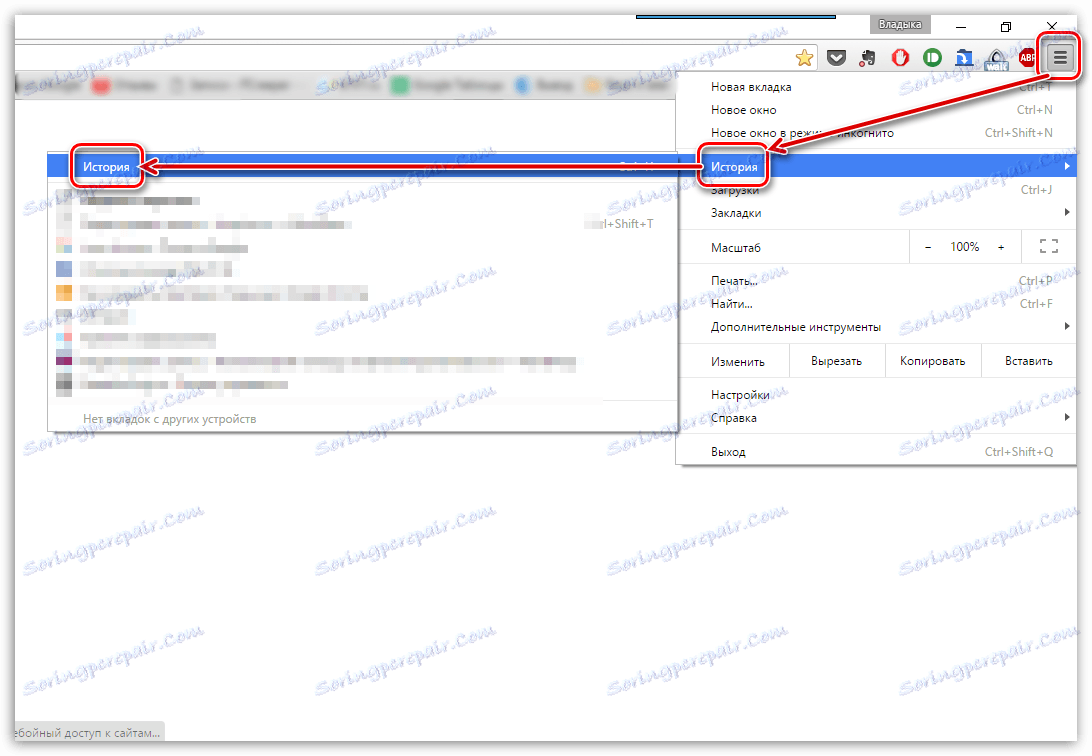
لاحظ أنه يمكنك الانتقال إلى قسم "السجل" في أي متصفح ويب (وليس فقط Google Chrome) مع مجموعة بسيطة من المفاتيح الساخنة Ctrl + H.
2. ستعرض الشاشة التاريخ المسجل بواسطة المتصفح. ولكن في حالتنا ، نحن لا نرغب في ذلك ، ولكن زر "مسح التاريخ" ، الذي يجب عليك تحديده.

3. تفتح نافذة تتيح لك مسح البيانات المختلفة التي حفظها المتصفح. بالنسبة لحالتنا ، تأكد من وجود علامة اختيار بجوار العنصر "الصور والملفات الأخرى المخزنة في ذاكرة التخزين المؤقت" . سيؤدي هذا العنصر إلى مسح ذاكرة التخزين المؤقت للمتصفح Google Chrome. إذا لزم الأمر ، ضع علامة على وعن غيرها من البنود.
4. في الجزء العلوي من النافذة ، تحت بند "حذف العناصر التالية" ، حدد العنصر "كل الوقت" .
5. كل شيء جاهز لمسح ذاكرة التخزين المؤقت ، لذلك تحتاج فقط إلى النقر فوق الزر "مسح التاريخ" .
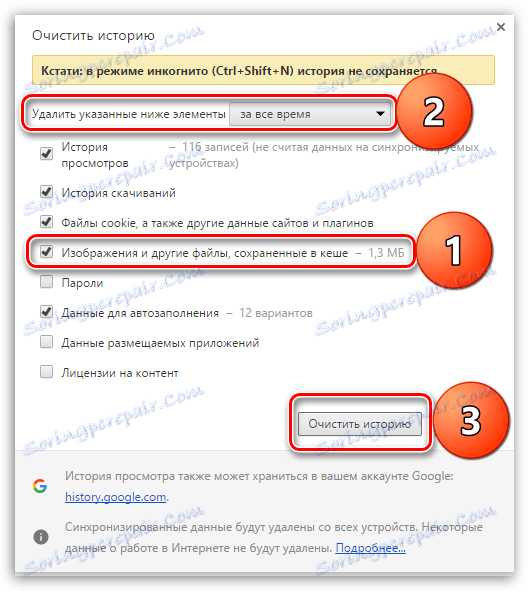
بمجرد إغلاق إطار تنظيف السجل ، سيتم محو ذاكرة التخزين المؤقت بالكامل من الكمبيوتر. لا تنس أنه يجب تنظيف ذاكرة التخزين المؤقت بشكل دوري ، وبالتالي الحفاظ على أداء متصفح الإنترنت Google Chrome.